치트엔진 튜토리얼 실행
우선 치트엔진 튜토리얼을 하기 위해서, 치트엔진과 튜토리얼 프로그램을 켜보도록 하겠습니다.
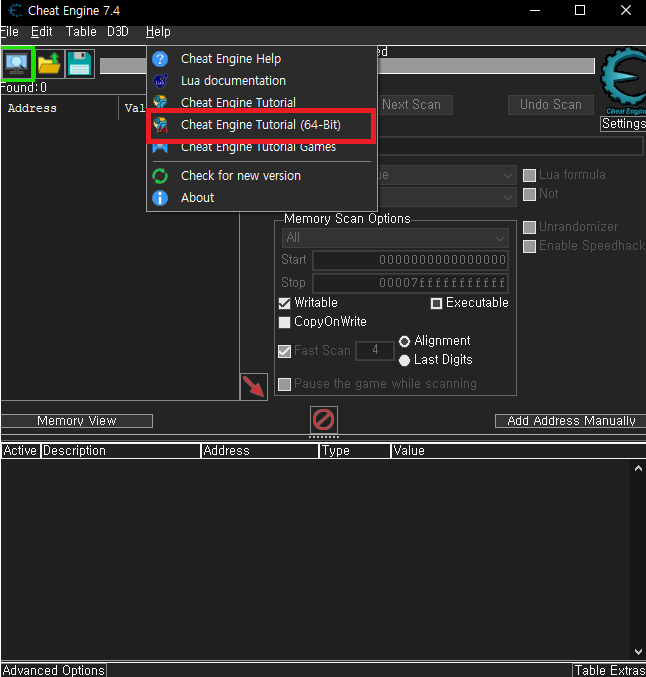
치트엔진 튜토리얼 - STEP 3
우선, 아래와 같은 사진의 프로그램이 실행되었다면 Process Attach를 해보도록 하겠습니다.

여러가지 프로세스 중에서 아래 사진과 같이 Tutorial-x86_64 를 Open 해 줍니다.

(STEP3의 내용)
0~500 사이의 랜덤한 숫자로 정의되어있는 메모리의 주소를 찾아 값을 5000으로 변경하기.
(해당 메모리의 값은 STEP2와 다르게 표시(출력)되어있지 않습니다)
치트엔진 스텝3은 스텝2와는 다르게 값이 지정되어있지 않습니다. (정수의 형태로 화면에 출력되어있지않음.)
스텝3의 내용을 읽어보면, 값의 내용이 0~500이라는 추정만 되어있지 어떤 한 값으로 우리가 검색을 할 수 있게 정수의 형태로 화면에 출력이 되지 않았습니다.

따라서 우리는 검색을 할 때, 정확한 값을 모르기 때문에 검색 옵션을 Unknown initial value로 검색을 해야합니다.
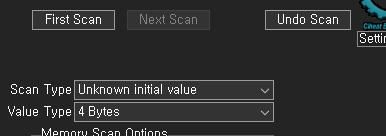
검색을 완료해주면, 왼쪽에 Found로 여러개의 메모리가 검색된것을 확인할 수 있습니다.
(저같은 경우는 634,880개가 검색이 되었네요.)

이 상태에서 우리는 Step3에 있는 <Hit me> 버튼을 클릭해서 값이 줄어들게(변경되게) 해야합니다.
변경된 값을 가지고 Next scan을 하여 Scan(검색)결과를 줄일 수 있기 때문입니다.

여기서 우리는 Scan Type를 Decreased value로 변경해주어 값이 줄어든 값만 검색하게 할 수 있습니다.
변경하였으면 Next Scan을 클릭해줍니다.

그럼 밑 사진과 같이 Found(검색된 메모리의 수)가 매우 낮아진걸 확인할 수 있습니다.
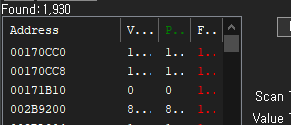
하지만 우리가 찾을 메모리의 주소는 하나이기 때문에 1930중에서 찾기는 매우 힘들겁니다.
그래서 <Hit me> 버튼을 한번 더 클릭하여 Next Scan을 해주겠습니다.
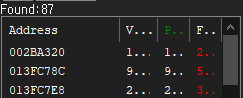
위와 같이 또 검색된 메모리의 수가 또 낮아진것을 확인할 수 있습니다.
이렇게 값이 변동되는걸 여러번 반복하다 보면 아래와 같이 결국에 값은 10개미만 정도가 남을겁니다.

아래 사진과같이 5개의 검색된 결과들을 모두 테이블로 옮겨줍니다.

여기서 값들을 보면 여러가지가 있는데, 우리는 0~500의 값을 찾고 있었습니다.
따라서 맨 위에있는 값이 우리가 찾던 값이 되겠습니다!
값을 5000으로 변경해주는게 튜토리얼의 미션이였기 때문에 5000으로 변경해주도록 하겠습니다.
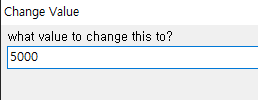

위 사진과 같이 5000으로 값을 변경해 주자 밑 사진처럼 튜토리얼에 Next 버튼이 활성화 되었습니다!
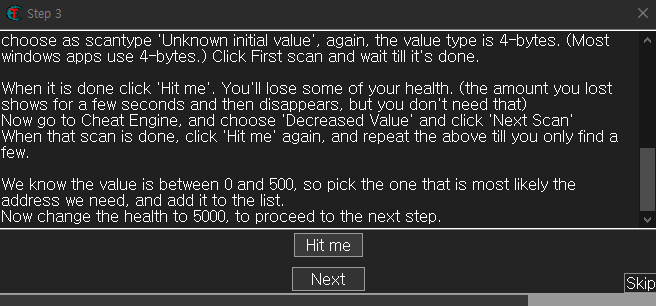
'리버스 엔지니어링 > 치트엔진 튜토리얼' 카테고리의 다른 글
| [7편] 치트엔진 튜토리얼 - Step 7 (Code Injection) (2) | 2023.01.01 |
|---|---|
| [6편] 치트엔진 튜토리얼 - Step 6 (포인터와 오프셋) (5) | 2022.12.06 |
| [5편] 치트엔진 튜토리얼 - Step 5 (어셈블리어 맛보기) (1) | 2022.12.05 |
| [4편] 치트엔진 튜토리얼 - Step 4 (4) | 2022.12.05 |
| [2편] 치트엔진 튜토리얼 - Step2 (0) | 2022.12.03 |
| [1편] 치트엔진 설명 & 다운로드 (0) | 2022.12.03 |




댓글